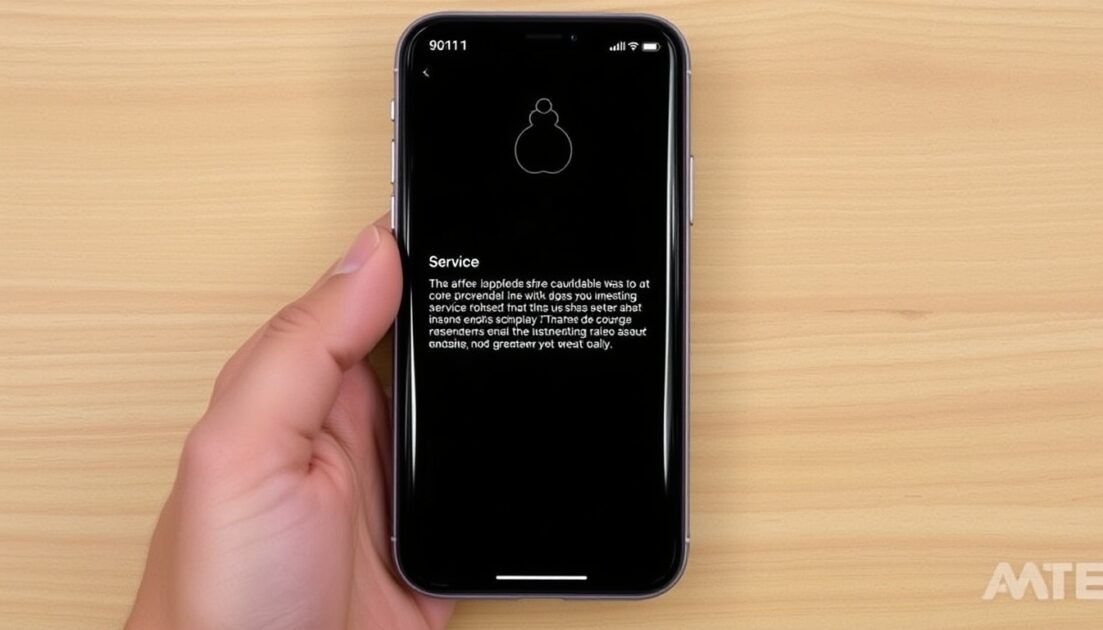Πολλοί χρήστες iPhone αντιμετωπίζουν προβλήματα με την υπηρεσία κινητής τηλεφωνίας τους. Σύμφωνα με τους χρήστες, το και δεν φταίει ο πάροχος κινητής τηλεφωνίας. Εάν είστε χρήστης iPhone και αντιμετωπίσατε πρόσφατα το ίδιο πρόβλημα, συνεχίστε να διαβάζετε τον οδηγό.
Το περιεχόμενο αυτού του σεναρίου δημιουργείται αυστηρά για εκπαιδευτικούς σκοπούς. Η χρήση γίνεται με δική σας ευθύνη.
Οι τελευταίες προσφορές

Fastest VPN

[4+32G] H96Max M1 Smart TV Box Android 13 Rockchip 3528 Quad
BGfc8a44 • Λήγει: Περιορισμένα κομμάτια 
Ninkear A15 Pro Laptop 120Hz 2.5K 16 Inch AMD Ryzen 5 7430U 16GB DDR4 1TB SSD Windows 11
BG5df2e0 Γιατί εμφανίζεται πρόβλημα χωρίς υπηρεσία δεδομένων κινητής τηλεφωνίας;
Η ένδειξη “Δεν υπάρχει υπηρεσία δεδομένων κινητής τηλεφωνίας” ή “Δεν υπάρχει υπηρεσία κινητής τηλεφωνίας” μετά την ενημέρωση του iOS συνήθως εμφανίζεται λόγω σφαλμάτων και δυσλειτουργιών.
Μπορεί επίσης να έχει να κάνει με τον πάροχο κινητής τηλεφωνίας σας. Υπάρχει πιθανότητα τα δίκτυα κινητής τηλεφωνίας να μην είναι διαθέσιμα στην περιοχή σας και να αποδίδετε όλα στην ενημέρωση του iOS.
Οι λανθασμένες ρυθμίσεις δικτύου μπορεί να είναι ένας άλλος λόγος για την απουσία υπηρεσιών κινητής τηλεφωνίας. Όποιο και αν είναι το πρόβλημα, τα περισσότερα προβλήματα υπηρεσιών κινητής τηλεφωνίας μπορούν εύκολα να διορθωθούν ακολουθώντας αυτά τα βήματα.
- Διαβάστε επίσης: Πώς να ελέγξετε την υγεία της μπαταρίας του iPhone
1. Επανεκκινήστε το iPhone σας

Οι υπηρεσίες κινητής τηλεφωνίας που δεν είναι διαθέσιμες μετά από μια ενημέρωση iOS οφείλονται συνήθως σε ένα υπάρχον σφάλμα δικτύου, το οποίο μπορεί να διορθωθεί με μια απλή επανεκκίνηση.
Πριν δοκιμάσετε τις προηγμένες λύσεις, συνιστάται να επανεκκινήσετε το iPhone σας. Για να επανεκκινήσετε το iPhone σας, πατήστε παρατεταμένα τα πλευρικά κουμπιά και το κουμπί μείωσης έντασης.
Αυτό θα ανοίξει την οθόνη λειτουργίας. Επιλέξτε την επιλογή Slide to Restart (Σύρετε για επανεκκίνηση) για να επανεκκινήσετε το iPhone σας.
- Διαβάστε επίσης: Πώς να διαγράψετε πολλές εφαρμογές ταυτόχρονα σε Android και iPhone
2. Ενεργοποίηση/Απενεργοποίηση της Λειτουργίας Πτήσης

Όταν είναι ενεργοποιημένη, η λειτουργία πτήσης αποσυνδέει κάθε συνδεσιμότητα δικτύου, δίνοντας τη δυνατότητα στο iPhone σας να επανασυνδεθεί στο δίκτυο κινητής τηλεφωνίας σας. Επομένως, εάν οι υπηρεσίες κινητής τηλεφωνίας εξακολουθούν να μην είναι διαθέσιμες, μπορείτε να δοκιμάσετε να ενεργοποιήσετε/απενεργοποιήσετε τη λειτουργία πτήσης.
Ανοίξτε το Κέντρο ελέγχου στο iPhone σας και πατήστε Λειτουργία πτήσης. Αυτό θα ενεργοποιήσει τη Λειτουργία πτήσης στο iPhone σας. Μόλις ενεργοποιηθεί, περιμένετε λίγα δευτερόλεπτα και πατήστε ξανά το εικονίδιο Λειτουργία πτήσης για να την απενεργοποιήσετε.
3. Ελέγξτε τη σύνδεση δικτύου σας
Πριν από την αντιμετώπιση προβλημάτων δικτύου, είναι σημαντικό να βεβαιωθείτε ότι το iPhone σας έχει κάλυψη κινητής τηλεφωνίας.
Πρέπει να ανοίξετε το Κέντρο Ελέγχου στο iPhone σας και να δείτε πόσες γραμμές υπάρχουν για το δίκτυο κινητής τηλεφωνίας σας.
Εάν οι γραμμές για τα δίκτυα κινητής τηλεφωνίας είναι μία ή μηδέν, πρέπει να μετακινηθείτε σε διαφορετική τοποθεσία με καλύτερη κάλυψη.
- Διαβάστε επίσης: 10 καλύτεροι browser για iPhone (Εναλλακτικές λύσεις Safari)
4. Ενημερώστε τις ρυθμίσεις του παρόχου κινητής τηλεφωνίας
Σύμφωνα με ορισμένους χρήστες iPhone, η μη διαθεσιμότητα των υπηρεσιών κινητής τηλεφωνίας μετά από μια ενημέρωση iOS δεν αποτελεί σφάλμα. Αυτό συμβαίνει μετά από μια ενημέρωση εάν ο πάροχος κινητής τηλεφωνίας σας εξακολουθεί να έχει παλαιότερες ρυθμίσεις.
Μπορείτε να επιλύσετε αυτό το πρόβλημα ενημερώνοντας τις ρυθμίσεις του παρόχου κινητής τηλεφωνίας σας. Δείτε τι πρέπει να κάνετε.
1. Για να ξεκινήσετε, βεβαιωθείτε ότι το iPhone σας είναι συνδεδεμένο σε WiFi ή σε δίκτυα κινητής τηλεφωνίας.
2. Ανοίξτε την εφαρμογή Ρυθμίσεις .
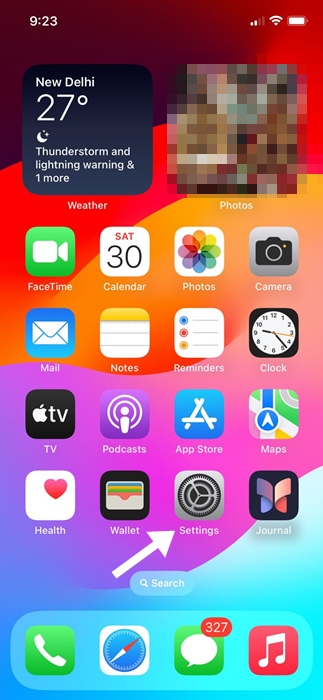
3. Όταν ανοίξει η εφαρμογή Ρυθμίσεις, πατήστε Γενικά .
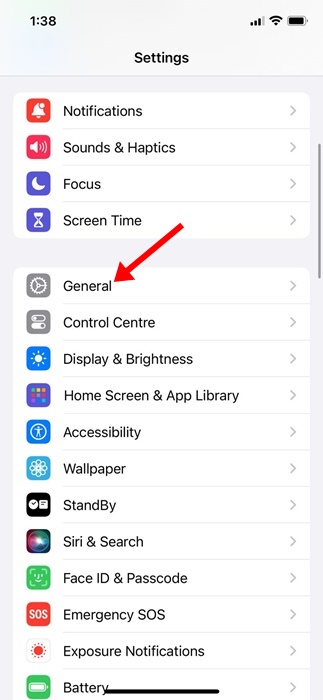
4. Στην οθόνη Γενικά, πατήστε Πληροφορίες .

4. Αφαιρέστε και τοποθετήστε ξανά την κάρτα SIM
Η αφαίρεση και η επανατοποθέτηση της κάρτας SIM θα εμφανίσει νέες ρυθμίσεις παρόχου, οι οποίες ενδέχεται να διορθώσουν το πρόβλημα που αντιμετωπίζετε.
Ενώ αυτή δεν είναι μια σίγουρη λύση, δεν υπάρχει κακό να το δοκιμάσετε. Επίσης, όταν ενεργοποιείτε το iPhone σας, η συσκευή θα επιχειρήσει να συνδεθεί στον πλησιέστερο πύργο κινητής τηλεφωνίας.
Απενεργοποιήστε το iPhone σας και αφαιρέστε την κάρτα SIM. Μόλις την αφαιρέσετε, τοποθετήστε την ξανά και ενεργοποιήστε το iPhone σας.
5. Μη αυτόματη αναζήτηση δικτύων
Εάν τα δεδομένα κινητής τηλεφωνίας εξακολουθούν να μην είναι διαθέσιμα μετά την ενημέρωση iOS, ήρθε η ώρα να συνδεθείτε χειροκίνητα στα δίκτυα κινητής τηλεφωνίας. Για να το κάνετε αυτό, ακολουθήστε τα απλά βήματα που αναφέραμε παρακάτω.
1. Ανοίξτε την εφαρμογή Ρυθμίσεις .
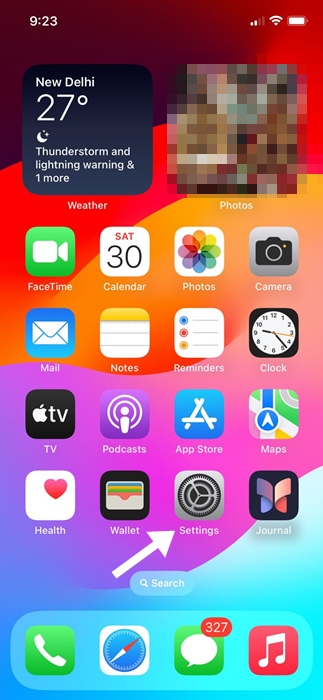
2. Όταν ανοίξει η εφαρμογή Ρυθμίσεις, πατήστε Υπηρεσία κινητής τηλεφωνίας .
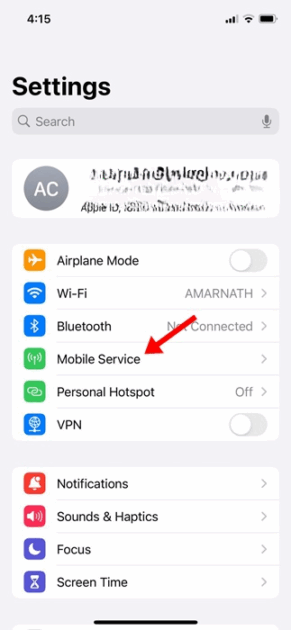
3. Στην Υπηρεσία κινητής τηλεφωνίας, πατήστε Επιλογή δικτύου .
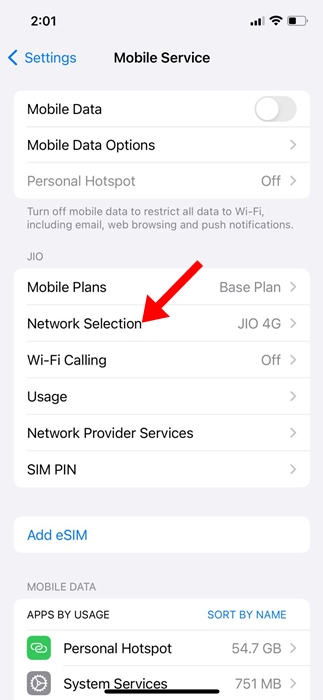
4. Στην επόμενη οθόνη, απενεργοποιήστε την εναλλαγή για Αυτόματη .
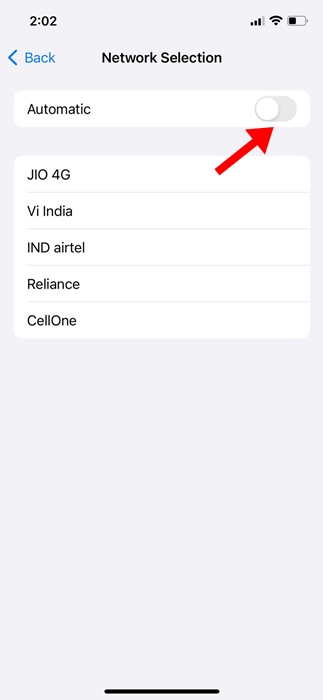
5. Το iPhone σας θα επιστρέψει με όλα τα δίκτυα στα οποία μπορείτε να συνδεθείτε. Επιλέξτε το σχετικό.
6. Βεβαιωθείτε ότι η ημερομηνία και η ώρα είναι σωστές στο iPhone σας
Εάν μπορείτε να πραγματοποιήσετε κλήσεις αλλά δεν μπορείτε να συνδεθείτε στο διαδίκτυο, πρέπει να ελέγξετε τις ρυθμίσεις ημερομηνίας και ώρας του iPhone σας.
Το Διαδίκτυο ενδέχεται να μην λειτουργεί εάν η ώρα και η ημερομηνία είναι λανθασμένες. Ακολουθήστε τα βήματα που αναφέρονται παρακάτω για να το διορθώσετε.
1. Ανοίξτε την εφαρμογή Ρυθμίσεις .
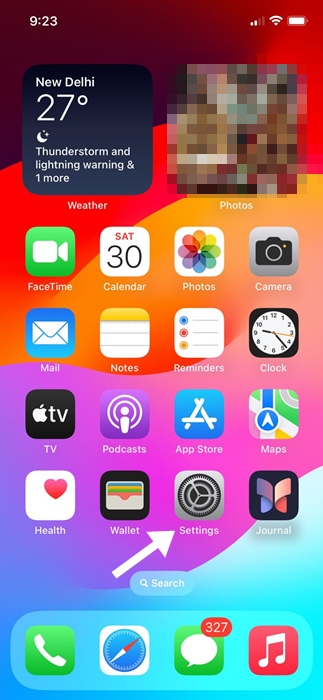
2. Όταν ανοίξει η εφαρμογή Ρυθμίσεις, πατήστε Γενικά .
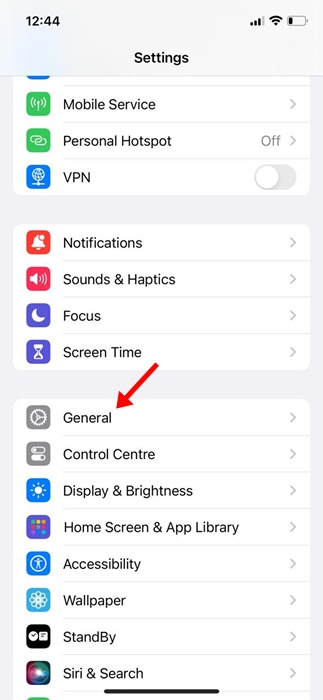
3. Στην οθόνη Γενικά, πατήστε Ημερομηνία & Ώρα .
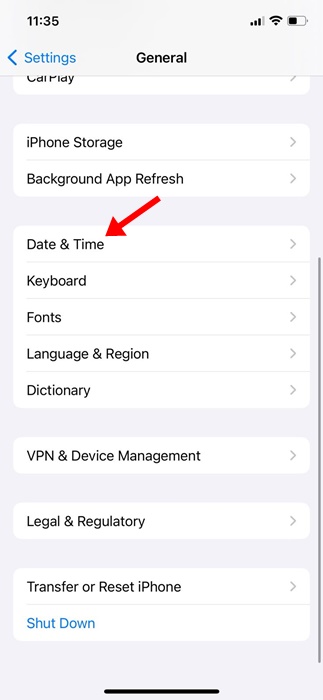
4. Στην επόμενη οθόνη, ενεργοποιήστε την εναλλαγή για την επιλογή «Αυτόματη ρύθμιση».
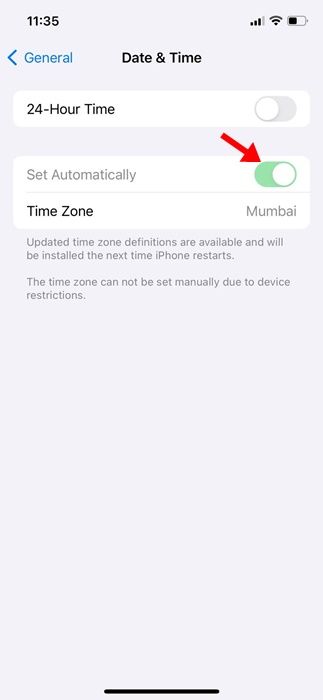
Αφού κάνετε την αλλαγή, επανεκκινήστε το iPhone σας. Αυτό θα πρέπει να διορθώσει την εσφαλμένη ημερομηνία και ώρα στο iPhone σας και να αποκαταστήσει τη σύνδεση στο διαδίκτυο.
7. Διαγράψτε τις υπάρχουσες ρυθμίσεις VPN και APN
Εάν το πρόβλημα δεν έχει διορθωθεί ακόμη, μπορείτε να διαγράψετε τις υπάρχουσες καταχωρίσεις VPN και APN. Εάν ο τηλεπικοινωνιακός σας πάροχος σάς επιτρέπει να δείτε τις ρυθμίσεις APN, μεταβείτε στις Ρυθμίσεις > Κινητό δίκτυο > Δίκτυα δεδομένων κινητής τηλεφωνίας.
Μεταβείτε στις Ρυθμίσεις > Δεδομένα κινητής τηλεφωνίας > Επιλογές δεδομένων κινητής τηλεφωνίας > Δίκτυο δεδομένων κινητής τηλεφωνίας. Εάν το iPhone σας δεν διαθέτει καμία από τις δύο επιλογές, πρέπει να επικοινωνήσετε με τον πάροχο τηλεπικοινωνιών σας και να του ζητήσετε να σας στείλει τις νέες ρυθμίσεις APN.
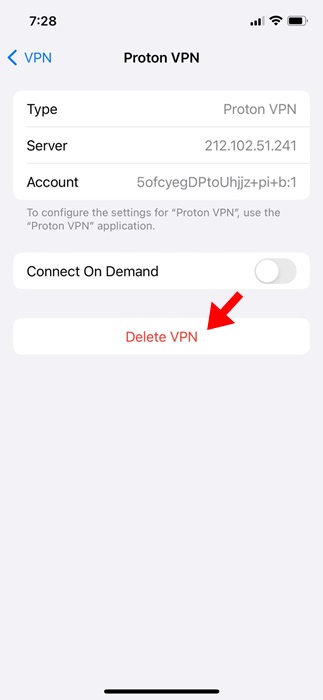
Μπορείτε να καταργήσετε το προφίλ VPN μέσω των επιλογών Ρυθμίσεις > Γενικά > Διαχείριση VPN και Συσκευών > VPN . Στην επόμενη οθόνη, πατήστε το (i) δίπλα στο προφίλ VPN και διαγράψτε το.
8. Επαναφέρετε τις ρυθμίσεις δικτύου στο iPhone
Αν δεν έχετε κανένα αποτέλεσμα, το μόνο που απομένει είναι να επαναφέρετε τις ρυθμίσεις δικτύου του iPhone σας. Ακολουθούν απλά βήματα για να το κάνετε αυτό.
1. Ανοίξτε την εφαρμογή Ρυθμίσεις .
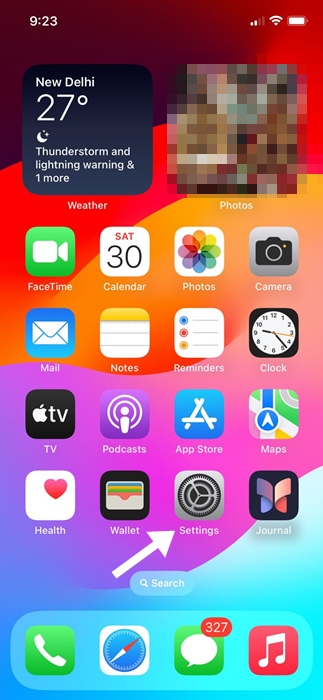
2. Όταν ανοίξει η εφαρμογή Ρυθμίσεις, πατήστε Γενικά .
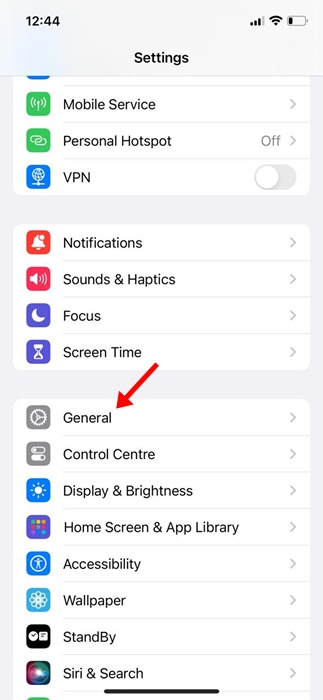
3. Στην οθόνη Γενικά, πατήστε Μεταφορά ή Επαναφορά iPhone .

4. Στην οθόνη Μεταφορά ή Επαναφορά iPhone, πατήστε Επαναφορά .

5. Στην ερώτηση επαναφοράς, πατήστε Επαναφορά ρυθμίσεων δικτύου .
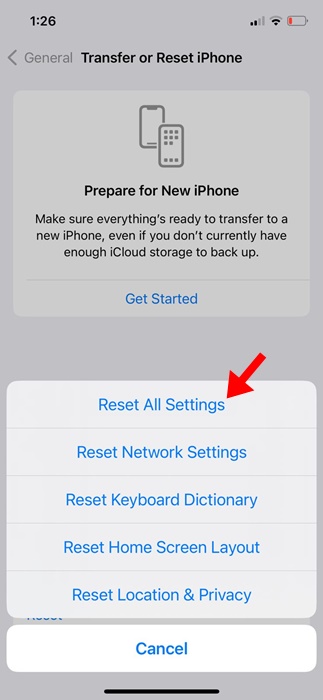
Αυτές είναι μερικές απλές μέθοδοι για να διορθώσετε το πρόβλημα με τις υπηρεσίες κινητής τηλεφωνίας που δεν είναι διαθέσιμες μετά την ενημέρωση του iOS. Ενημερώστε μας αν χρειάζεστε περισσότερη βοήθεια με αυτό το θέμα.